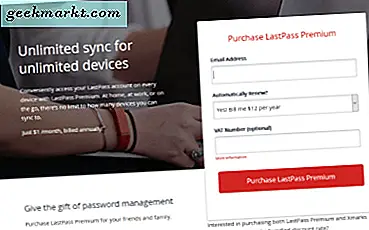İPhone'umdaki zamanlayıcı gerçekten çok kullanışlı. Mutfakta bir zamanlayıcı ayarlamaktan bir egzersiz seansı için ayarlamaya kadar, onu maksimumda kullanıyorum. Ancak, genel olarak bildiğiniz gibi, bir zamanlayıcı ayarlamak için tek yer Saat uygulaması değildir. Sık sık Siri kullanıyorum. Ancak, iPhone'unuzda bilmediğiniz bir zamanlayıcı ayarlamanın daha birçok yolu vardır. Bunlara bir göz atalım. İOS 13'ün piyasaya sürülmesiyle Siri her zamankinden daha akıllı ve size her türlü havalı şeyi yap önce cihazın kilidini açmadan.
Kontrol Merkezi'nden bir Zamanlayıcı ayarlayın
Çoğu zaman Siri'yi kullanırken, bu düzgün numarayı Kontrol Merkezinde gizli buldum. Bir zamanlayıcı ayarlamanın en hızlı yolu budur. Basitçe Kontrol Merkezindeki Zamanlayıcı düğmesine uzun basın ve bir zaman sınırı ayarlamak için çubuğu yukarı ve aşağı kaydırın. Bundan sonra, zamanlayıcıyı başlatmak için başlat düğmesine dokunun. Bundan daha kolay olamaz.

Bir Zamanlayıcı Ayarlamak için Ucuz NFC etiketleri kullanın
kullanırım Kapsamlı Siri Kısayolları ve bu yüzden bunu listeye eklemek zorunda kaldım. iPhone 7 ve üstü, NFC etiketlerini tarayabilir ve bununla birlikte belirli kısayolları da tetikleyebilir. Bundan yararlanmak için evin etrafına, çoğunlukla mutfağa bir sürü çıkartma koydum. Ardından, bir NFC etiketine dokunabilirim ve bu süre için bir zamanlayıcı ayarlayabilirim. Kolay değil mi?
İPhone ile NFC etiketlerini kullanmakta yeniyseniz, rehberimize buradan göz atın, başlamanıza yardımcı olacak tüm bilgilere sahiptir. Amazon'dan birkaç NFC etiketi alın ve iPhone'unuzdaki Kısayollar uygulamasını açın. Alttaki Otomasyon sekmesine dokunun ve Kişisel Otomasyon oluşturun. NFC etiketinizi tarayın ve sonraki adıma geçin.
iPhone 7 ve hepsinden önemlisi NFC'yi destekler, böylece iOS 13 çalıştıran tüm yeni cihazlarda (iPhone 6s ve SE hariç) bu otomasyonu oluşturabilirsiniz.

Eylemlerden Zamanlayıcıyı Seçin Artı düğmesine dokunarak buradan bir değer belirle. Beş dakikayı seçtim çünkü en çok kullandığım zamanlayıcı bu. Daha sonra, "Çalıştırmadan önce sor" seçeneğinin yanındaki geçişi devre dışı bırakınve Bitti'ye dokunun. NFC etiketi ile bağlantılı bir zamanlayıcı ayarlamak için yapmanız gereken tek şey bu.

Şimdi, ne zaman bir zamanlayıcı kurmanız gerekirse, iPhone'unuzun arkasındaki NFC etiketine dokunun ve hemen zamanlayıcıyı başlatmalıdır.

Birkaç farklı zamanlayıcı istiyorsanız, her NFC etiketi için otomasyon kurulumunu tekrarlayabilir ve farklı bir zamanlayıcı ayarlayabilirsiniz. NFC ile bir iPhone zamanlayıcı ayarlamanın tek dezavantajı, birden fazla zamanlayıcı ayarlayamamanızdır. Belki gelecekte!
İPhone'unuzda Zamanlayıcıyı ayarlayın
Bunlar, iPhone'da bir zamanlayıcı ayarlamak için kullandığım birkaç yöntemdi. Olmasına rağmen Apple Watch'unuz varsa alternatif seçenekler veya a Samsung Galaxy İzle. Bazen kurarım Üretkenliğimi artırmak için Pomodoro Zamanlayıcı nadiren işe yarar, ancak isterseniz bunları kontrol edebilirsiniz. Bu yöntemler hakkında ne düşünüyorsunuz? Aşağıdaki yorumlarda bana haber verin veya Twitter'da bana ulaşın.